您现在的位置是:首页 > 互联网 > 正文
solidworks零件生成模具(Solidworks怎么生成模具型腔和型芯)
发布时间:2022-09-02 14:53:18来源:
导读 大家好,小太来为大家解答以上问题。solidworks零件生成模具,Solidworks怎么生成模具型腔和型芯这个很多人还不知道,现在让我们一起来看看
大家好,小太来为大家解答以上问题。solidworks零件生成模具,Solidworks怎么生成模具型腔和型芯这个很多人还不知道,现在让我们一起来看看吧!
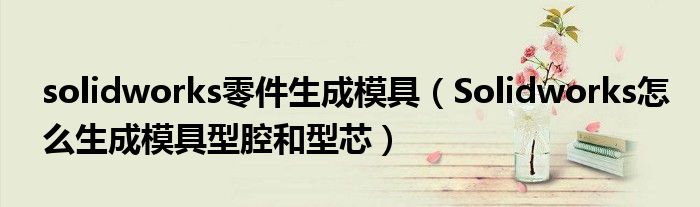
Solidworks制作模具时想生成型芯和型腔。下面我们来看看详细步骤。
SolidWorks2017SP0官方中文免费版(带破解文件)
类型:3D制作类大小:11.9GB语言:简体中文时间:2017年2月27日查看详情
1.设置分模线。选择[分型线】]命令,在[选择框]中手动选择边缘分模线。
2.关闭曲面。选择[关闭曲面]命令,模型命令会自动选择闭合曲面,如图确认。
3.生成[分型面],选择[分型面】]命令,设置[分型面]的长度,点击确定完成。
4.设置[切割分割]并设置型芯/型腔的厚度。选择[切削分割]命令,并在[块大小]中输入尺寸值。请确保轮廓草图位于分型面中。
5.使用“移动”命令查看我们生成的型芯型腔。
6.多余的型芯和型腔隐藏后,就可以得到我们想要的产品文案图形。
7.需要注意的是隐藏后的型芯和型腔千万不要再做改动,删除或者其他动作,因为这样做会直接影响到我们的模仿图,除非保存为STP格式或者其他格式再打开。
本文到此结束,希望对大家有所帮助。
标签:
猜你喜欢
最新文章
- 僭主制(关于僭主制的简介)
- 四部门详解延迟退休办法 到底什么情况嘞
- 僭主(关于僭主的简介)
- 专家解读 到底什么情况嘞
- 僭(关于僭的简介)
- 国庆档大片你最想看哪个? 到底什么情况嘞
- 月满团圆乐动中秋!
- 大学生每月生活费1500元够吗?
- #鸡有几个胃# ?
- #河南高校手绘地图迎新生很哇塞#[憧憬]
- #你还会买实体书吗#
- 太酷了! #C919披上了五星红旗#
- #处暑已至# 秋意渐浓
- #不直播的李佳琦们都去哪里捞金了#
- #你一般喝什么价格的奶茶?#
- #春城用鲜花画出同心圆# 到底什么情况嘞
- #2024国庆档影片#你最期待哪一部? 到底什么情况嘞
- 月满团圆乐动中秋!
- 大学生每月生活费1500元够吗?
- #鸡有几个胃# ?
- 僬侥(关于僬侥的简介)
- #河南高校手绘地图迎新生很哇塞#[憧憬]
- #你还会买实体书吗#
- 太酷了! #C919披上了五星红旗#
